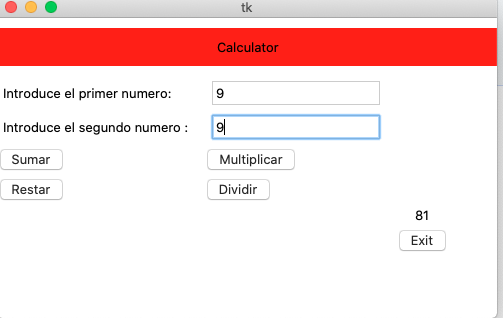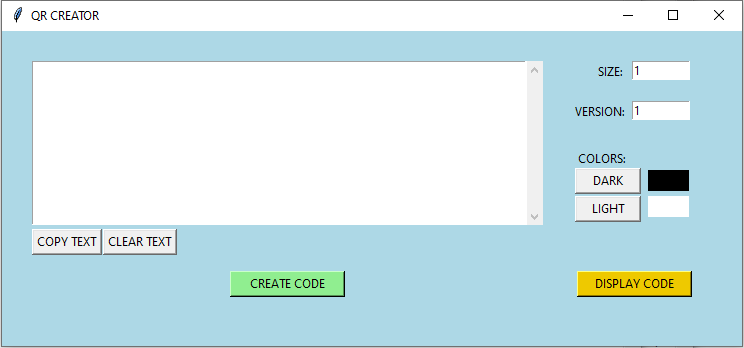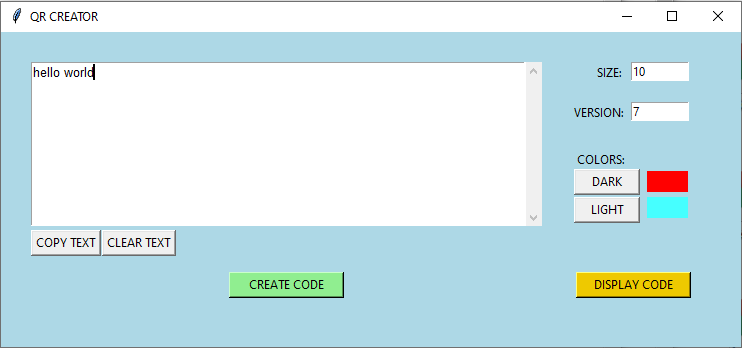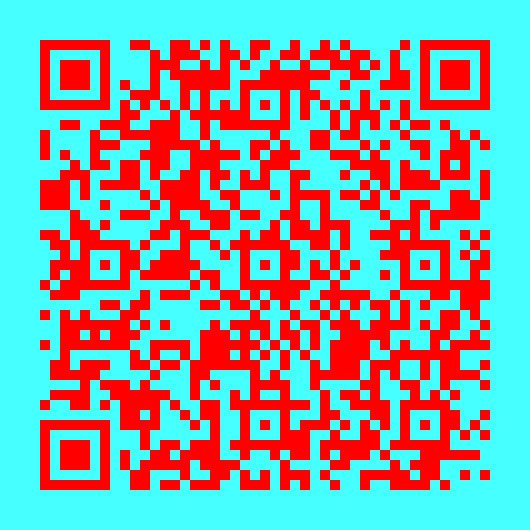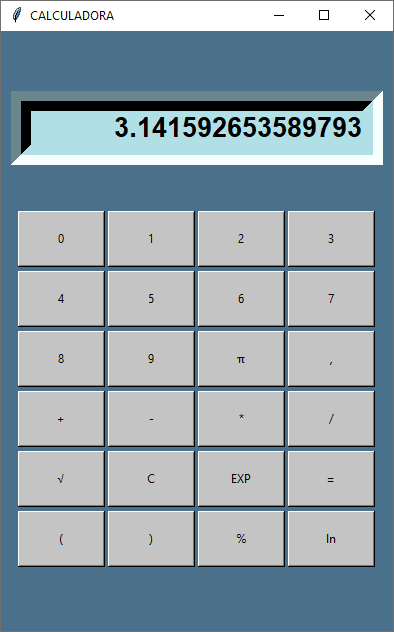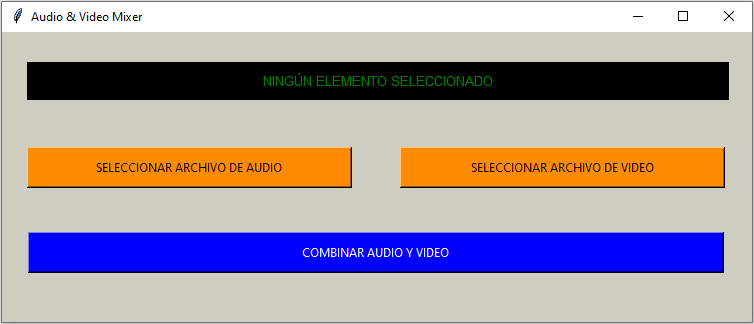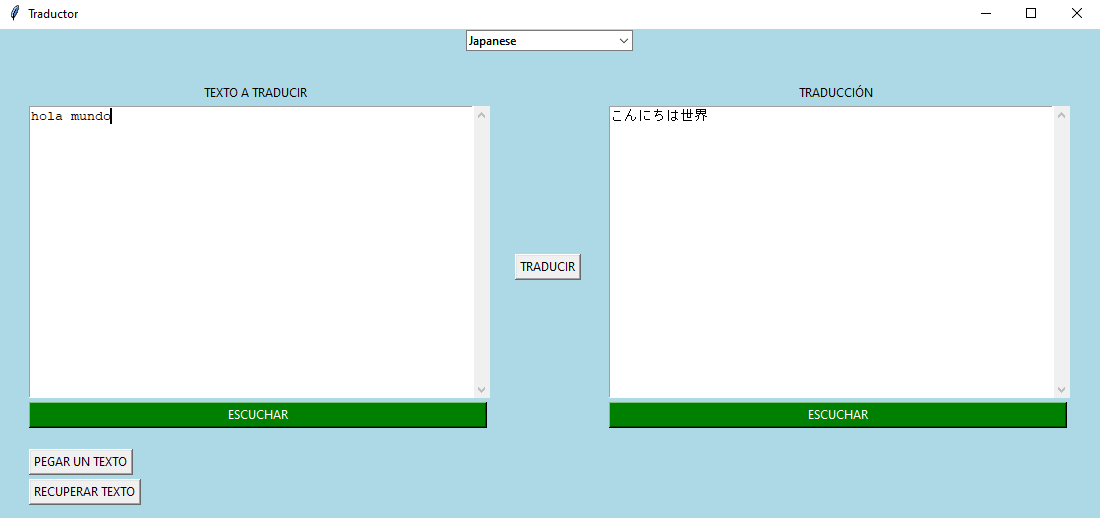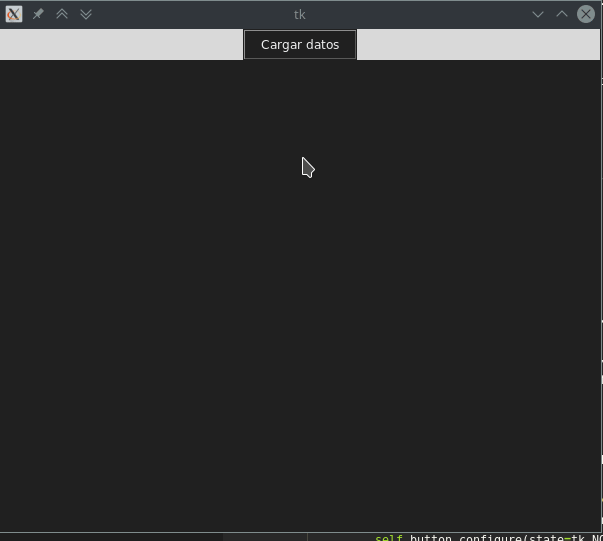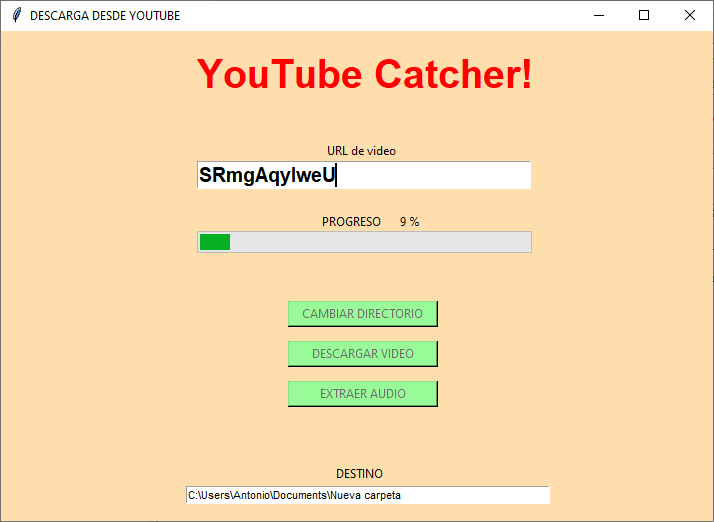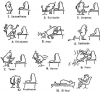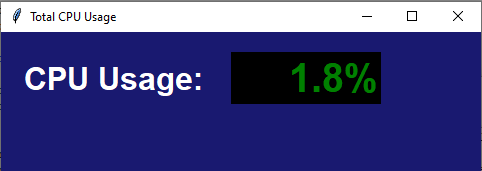ATM PYTHON
Python




 (1)
(1)Publicado el 8 de Enero del 2021 por Alexander (15 códigos)
2.963 visualizaciones desde el 8 de Enero del 2021
Simulador de cajero minimalista, las funciones son: login y register, realizar transferencia a un usuario a través de su IBAN, retirar dinero de la cuenta, ingresar dinero en la cuenta, y ver historial de movimientos.
La aplicación tiene DB en MYSQL con dos tablas(clientes y transacciones) en la cual se guardan los datos y cada vez que se realiza una transaccion se actualizan las tablas.
Cualquier mejora es nueva, este es mi progreso de 9 meses aprendiendo a programar
La aplicación tiene DB en MYSQL con dos tablas(clientes y transacciones) en la cual se guardan los datos y cada vez que se realiza una transaccion se actualizan las tablas.
Cualquier mejora es nueva, este es mi progreso de 9 meses aprendiendo a programar